Poškodbe vtičnic Universal Serial Bus, glavnega komunikacijskega vmesnika matične plošče in računalniške zunanje opreme, so lahko zelo moteče za uporabnika. V današnjem članku bomo preučili razloge, zakaj vrata USB na matični plošči ne delujejo, in možne rešitve.
Vzroki za prekinitev vrat USB
Predpogoji za pojav obravnavane situacije so lahko okvara in nepravilne nastavitve operacijskega sistema ali podsistema, napake inicializacije gonilnikov, nezdružljivost z določeno napravo ali napake / poškodbe same matične plošče. Začnimo po vrsti o vsaki težavi in kako jo odpraviti.
Preberite tudi:
Reševanje težav z USB po namestitvi sistema Windows 7
Vrata USB ne delujejo na prenosnem računalniku: kaj storiti
Razlog 1: Napake v programski opremi vrat
Najpogostejši in enostavno odpravljiv vzrok okvarjenih vrat je konflikt programske opreme med sistemom in krmilniki USB. Pojavi se zaradi kopičenja napak ali neke vrste nezdružljivosti. Če želite odpraviti to stran, sledite tem korakom:
- Z desno miškino tipko kliknite sistemski gumb "Začni"in nato izberite "Upravitelj naprav".
- Razširite skupino "Krmilniki USB"če si želite ogledati naprave, odgovorne za vrata USB, kliknite bližnjico "Posodobi konfiguracijo računalnika"... Verjetno je eden od krmilnikov iz nekega razloga kar "izpadel" s seznama in tak ukrep ga bo vrnil.
- Če se nič ni posodobilo ali se krmilnik ni pojavil, vrata pa še vedno ne delujejo, zaporedoma izberite vse krmilnike LMB in jih z gumbom izbrišite "Odstrani napravo" ali skozi istoimensko vrstico kontekstnega menija, ki se prikliče s klikom na desni gumb miške.
- Znova zaženite sistem, da bo lahko spet pravilno "pobral" krmilnike. Kliknite gumb "Začni", kliknite bližnjico do izklopa in izberite "Ponovni zagon".
- Če se težave s pristanišči nadaljujejo, je treba posodobiti gonilnike krmilnika. Če želite to narediti, znova vnesite "Upravitelj naprav", nato najprej označite krmilnik USB, kliknite na "Zakon" in "Posodobi gonilnik", to lahko storite tudi z istoimensko vrstico v kontekstnem meniju z desnim klikom na želene naprave (v idealnem primeru je treba postopek izvesti z vsemi krmilniki).
- pritisni na "Samodejno iskanje posodobljenih gonilnikov".
- Počakajte, da sistem v omrežju poišče gonilnike.
- Po iskanju jih lahko OS samodejno posodobi ali pa vas obvesti, da imate že nameščeno najprimernejšo različico. Kliknite gumb Zapri.
- Preglejte tudi nastavitve napajanja za krmilnike in zvezdišča. Izberite jih, kliknite na element v menijski vrstici "Zakon" in izberite "Lastnosti" ali znova uporabite kontekstni meni.
- Pojdite na zavihek "Upravljanje porabe" in počistite parameter "Dovoli, da se ta naprava izklopi, da prihrani energijo" - Izpadi električne energije lahko računalniku dajo tudi napačen vtis, da je mogoče vrata USB onemogočiti. Kliknite "V REDU" shranite nastavitve.
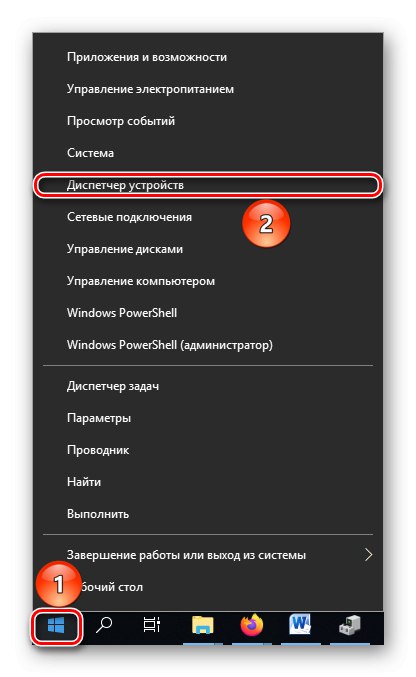
Preberite tudi: Odpiranje upravitelja naprav v operacijskem sistemu Windows 10
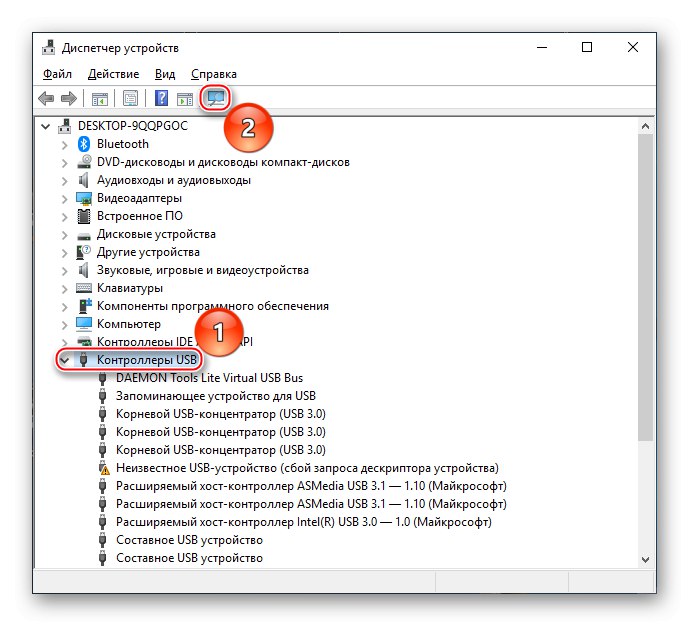
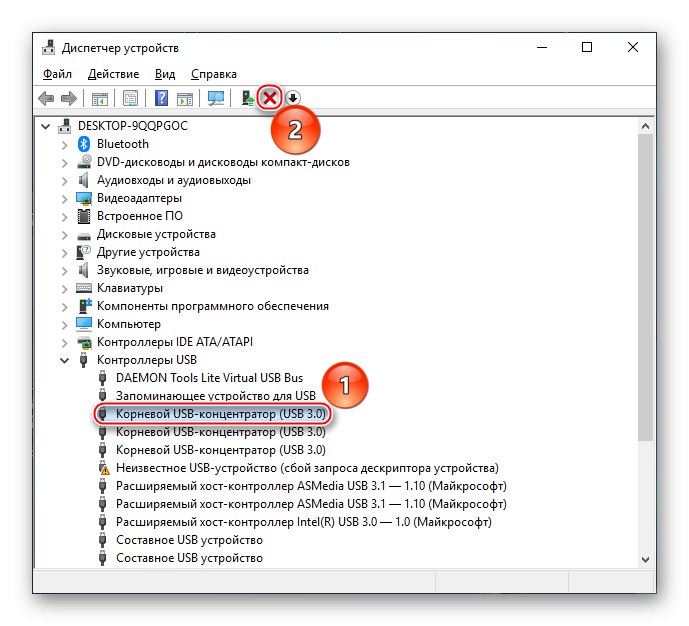
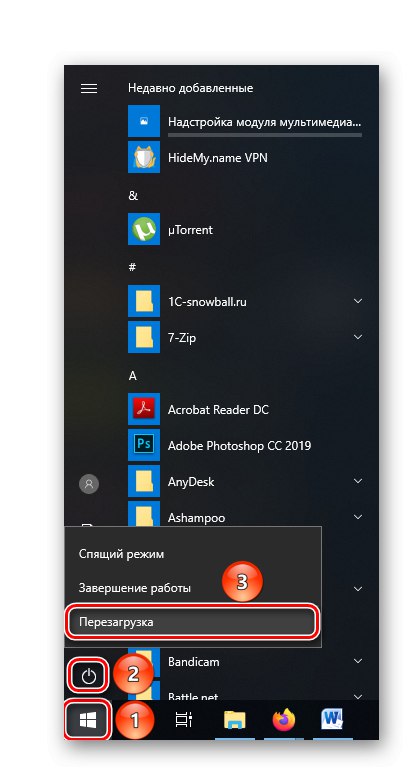
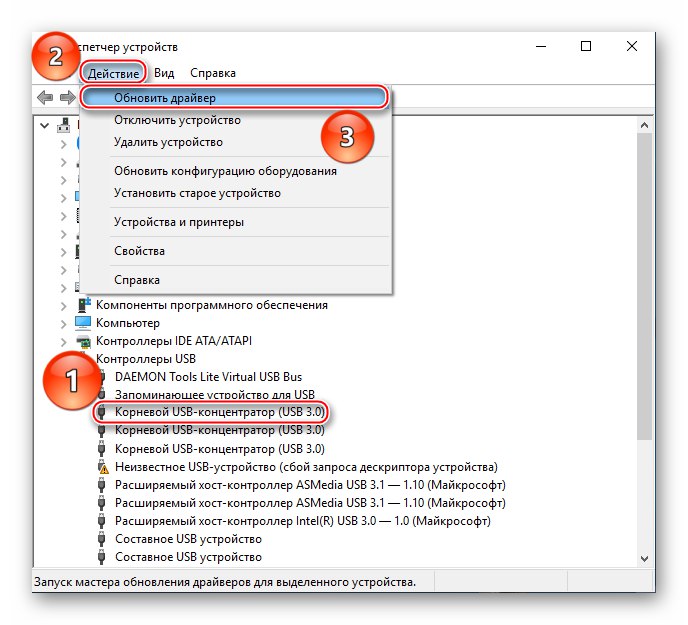
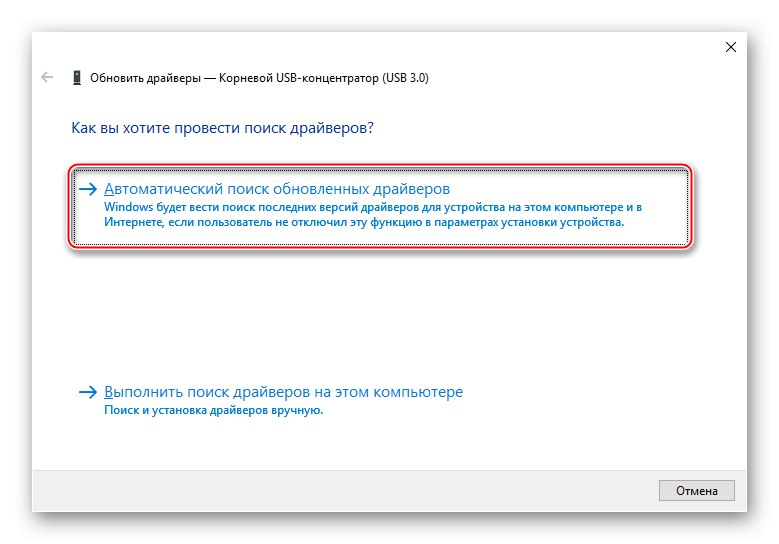
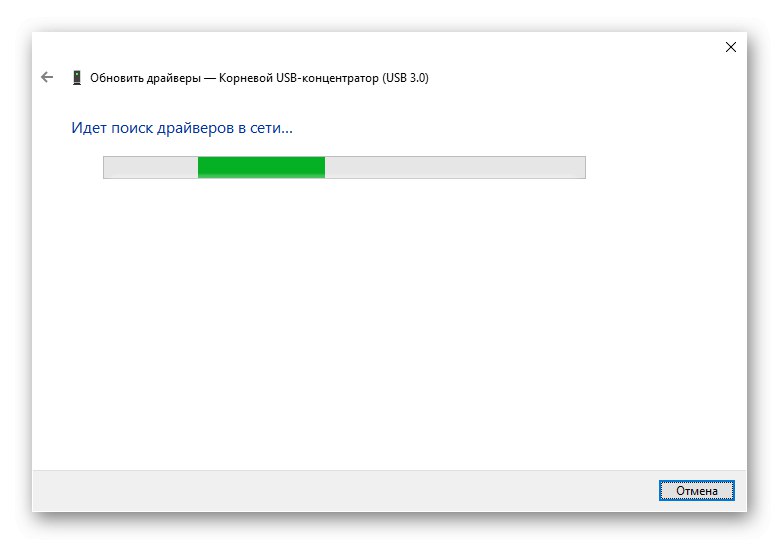
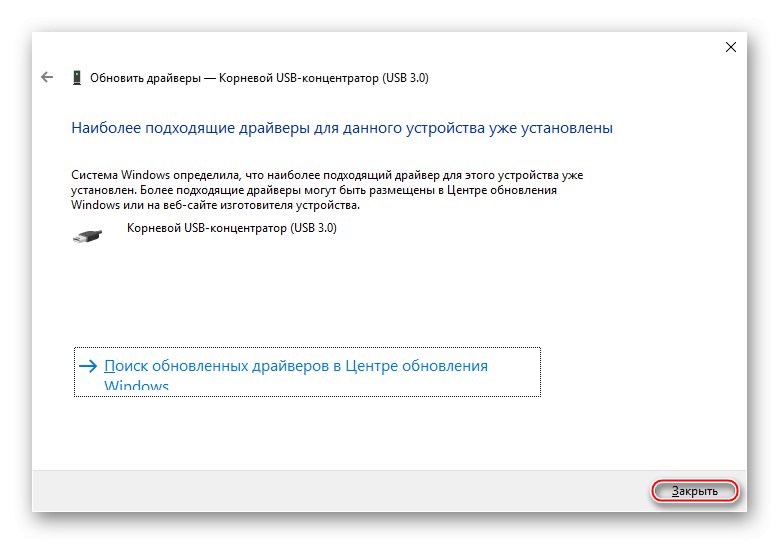
Opomba: Neobvezno lahko inicializirate "Poiščite posodobljene gonilnike v storitvi Windows Update" - to lahko pomaga, če vaš OS že dolgo ni bil celovito posodobljen.
Preberite tudi: Posodobite Windows 10 na najnovejšo različico
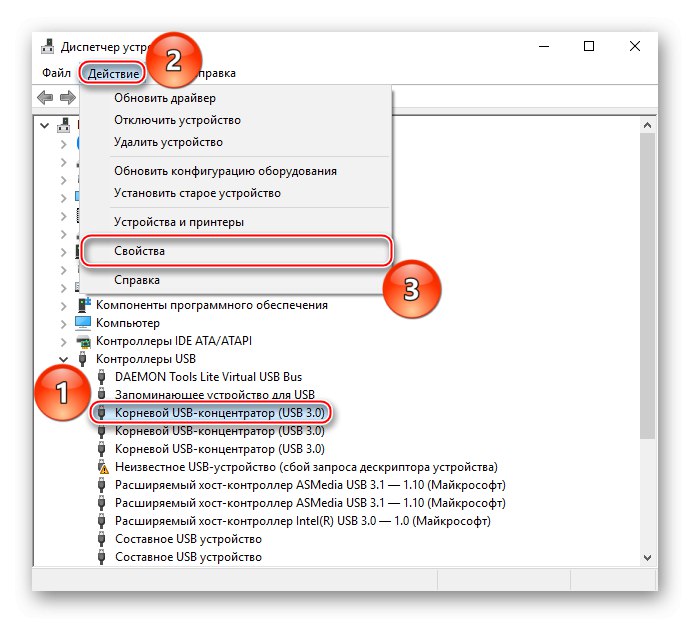
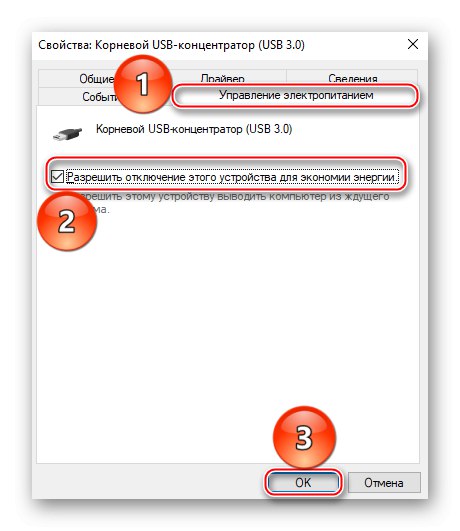
Z izvajanjem zgornjih korakov boste bodisi odpravili težavo z okvarjenimi vrati zaradi programske okvare krmilnikov in konflikta z operacijskim sistemom, ali če vse drugo ne bo uspelo, se prepričajte, da temu ni tako.
Razlog 2: Napake v nastavitvah BIOS-a
Vir težave je morda globlje - v podsistemu matične plošče.Tu se nahajajo začetne nastavitve, katerih vrednosti urejajo uporabo vrat USB. Če jih želite preveriti in po potrebi dodeliti, pojdite v BIOS in naredite naslednje:
Preberite tudi: Kako vstopiti v BIOS v računalniku
- Pojdite na napredne nastavitve, ki jih pogosto imenujemo preprosto "Napredno" ali "Napredne funkcije", nato izberite vrstico, ki vsebuje besedo "USB", V idealnem primeru "Konfiguracija USB"in pritisnite tipko "Enter".
- Prepričajte se, da so vsi parametri v stanju "Omogočeno"in v nasprotnem primeru preklopite nanjo Enter»In puščični gumbi. Če se prikaže eden od parametrov "Onemogočeno", najverjetneje zaradi tega vaša vrata ne delujejo.
- Kliknite "F10", nato pa poudarjanje "V redu", znova pritisnite "Enter" za izhod iz BIOS-a, medtem ko shranjujete opravljene spremembe.
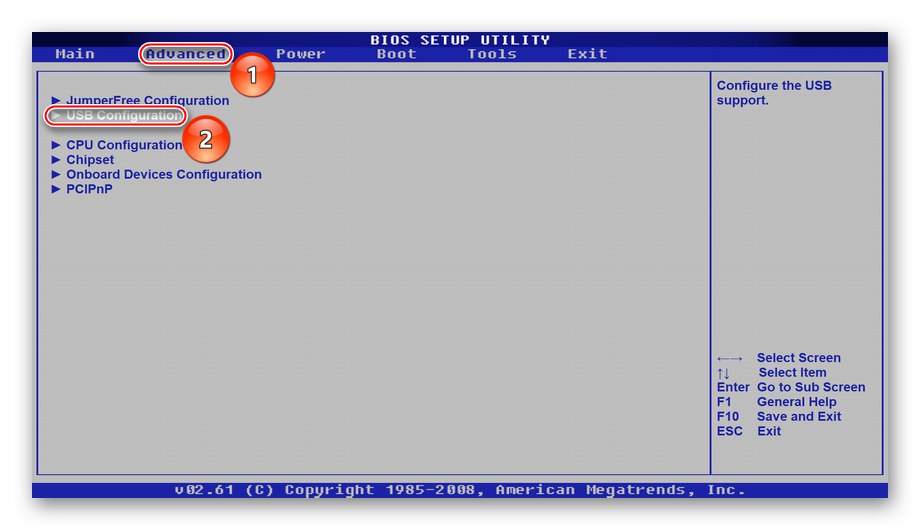
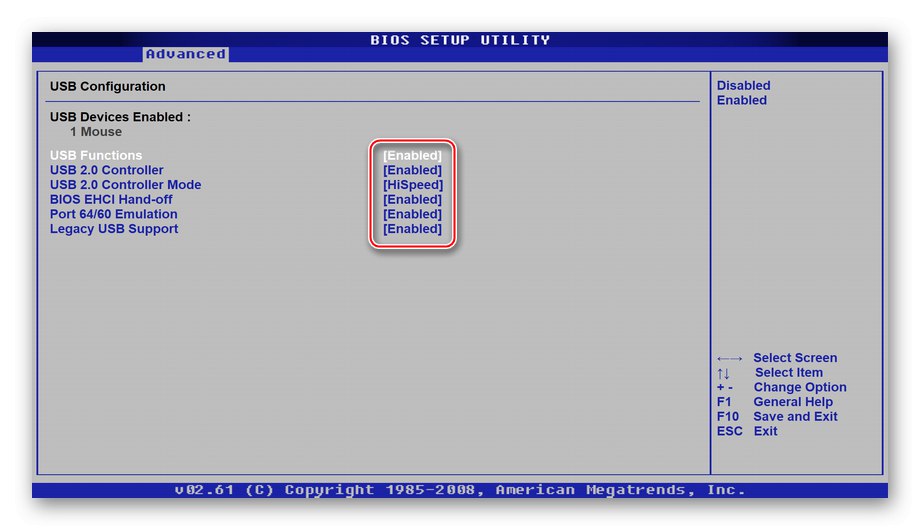
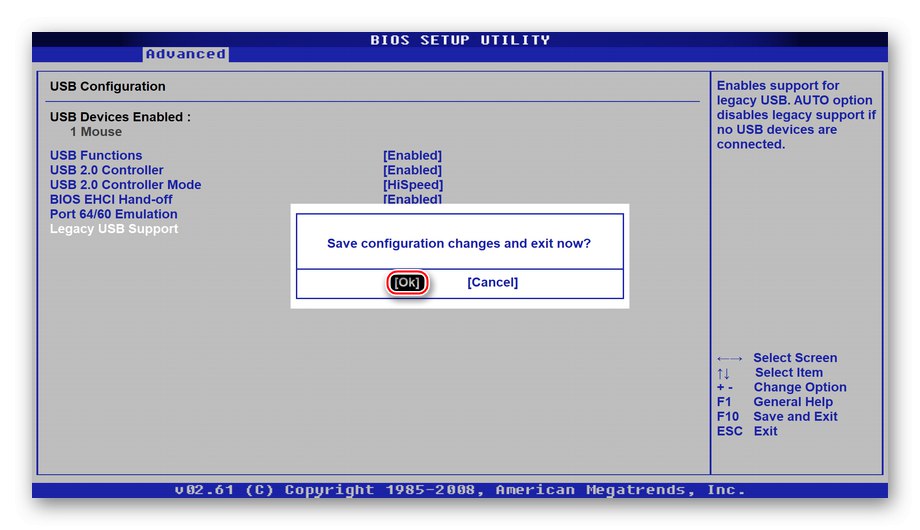
To bo podsistemu naročilo, da zažene vse možne krmilnike USB, nato pa je treba rešiti stanje na vratih. V nasprotnem primeru očitno ni v programskem okolju ali podsistemu.
Razlog 3: Težave z določeno napravo
Če preidemo na napake strojne opreme, je vredno začeti diagnostiko iz naprave v primeru, ko vrata prenehajo delovati, ko je povezana določena naprava.
Pomanjkanje prehrane
Pomembno je vedeti, da kabel USB ne prenaša samo digitalnega signala, temveč tudi napaja napravo. Če je tisto, kar ste želeli povezati z računalnikom, že delovalo in celo deluje z drugimi osebnimi računalniki, vaša matična plošča pravilno komunicira z drugimi zunanjimi napravami, najverjetneje težava ni v njenih vratih, temveč v napajanju. Da, napajalnik z majhno porabo energije pri visoki obremenitvi morda ne bo mogel napajati niti majhne naprave USB. V tem primeru morate to preveriti: morda se pripravlja ali pa že obstajajo težave, ki motijo normalno delovanje sistema. Možno je, da bo na podlagi diagnostičnih rezultatov morda treba zamenjati to komponento.

Preberite tudi: Kako preveriti delovanje napajalnika na osebnem računalniku
Težave s kablom
Z matično ploščo ni v nasprotju samo naprava - ne podcenjujte vloge povezovalne žice. Če je sčasoma narejen slabo ali deformiran, potem ni čudno, da je njegova funkcionalnost že preživela in kabla ni več mogoče uporabiti za predvideni namen. Seveda je vaš kabel morda v nekoliko boljšem stanju od tistega, ki je prikazan na posnetku zaslona, vendar kljub temu, če so na njem vidne oznake ali obstajajo sumi slabe kakovosti, z drugo žico še enkrat preverite povezavo naprave.

Razlog 4: Napake na matični plošči
Če preidemo na najbolj "grozno", je vredno biti pozoren na matično ploščo vašega računalnika. Napake v njem lahko postanejo razlog za zaustavitev delovanja vrat USB, zato morate odpreti ohišje in pogledati matično ploščo blizu.
Več podrobnosti: Diagnostični vodnik za računalniško matično ploščo
Poškodba krmilnika
Najprej preglejte krmilnike Universal Serial Bus, ki so odgovorni za vrata in so običajno v bližini samih vtičnic USB.

Če opazite deformacije, korozijo, taljenje ali samo porumenelost, da ne omenjamo manjkajočih pravilnih čipov, bo to navedlo vir težave. Teoretično lahko kupite nove krmilnike in jih spajkujete na matično ploščo, vendar postopek zahteva ustrezno znanje in spretnosti, zato je bolje zaupati strokovnjakom.
Poškodba matične plošče
Če so sami krmilniki v redu in programske lupine računalnika, je najverjetneje stvar nekje v drugih segmentih matične plošče. Lahko bi izgorelo, vendar tako, da bi še naprej delovalo, ne da bi v vrata USB dovajali potrebno napetost. Eden od čipov CMOS bi lahko odpovedal in zdaj je treba zamenjati celotno vezje. Stiki, ki povezujejo krmilnik in samo ploščo, bi lahko neopazno oksidirali.

Več podrobnosti:
Večje okvare matične plošče
Znaki izgorele matične plošče
Žal se kot običajni uporabnik s tem ne morete spoprijeti. Najbolje je, da matično ploščo odpeljete v servis, kjer bodo popravili ali diagnosticirali, da je "bolnik bolj mrtev kot živ", lažje pa je dobiti novo ploščo.
Upoštevali smo glavne primere, v katerih vrata USB na matični plošči ne delujejo. To je lahko okvara programske opreme ali okvara v nastavitvah sistema Windows in BIOS-a, vendar ne upoštevajte konfliktov in okvar strojne opreme, ki se lahko pojavijo tudi na matični plošči.